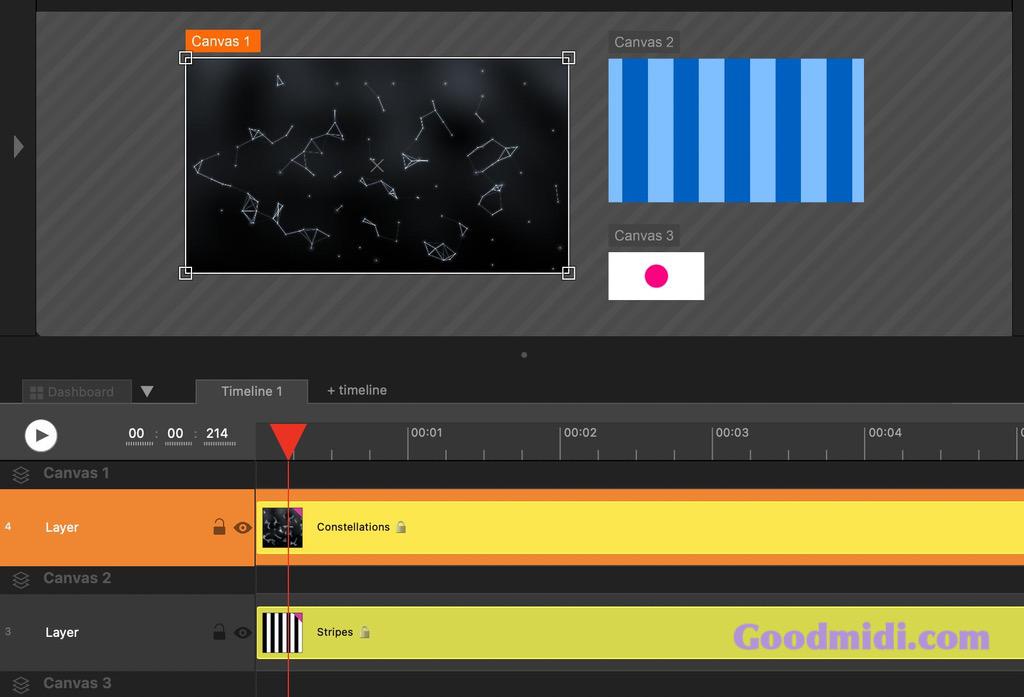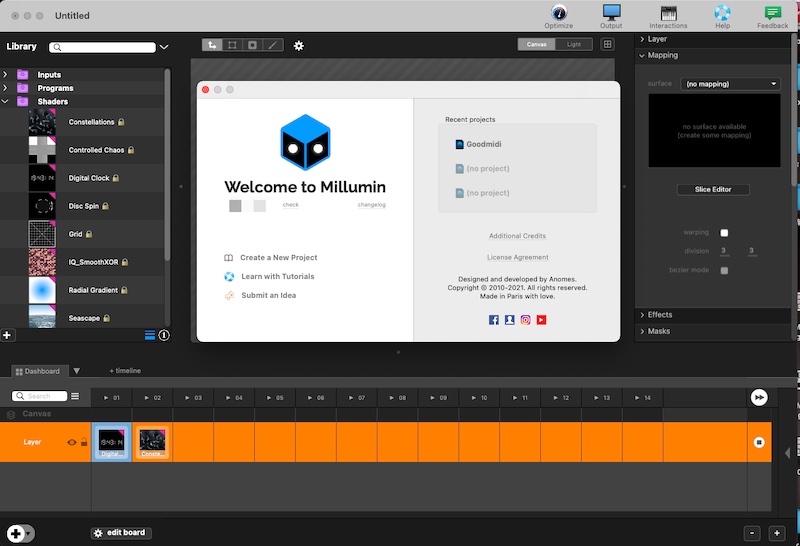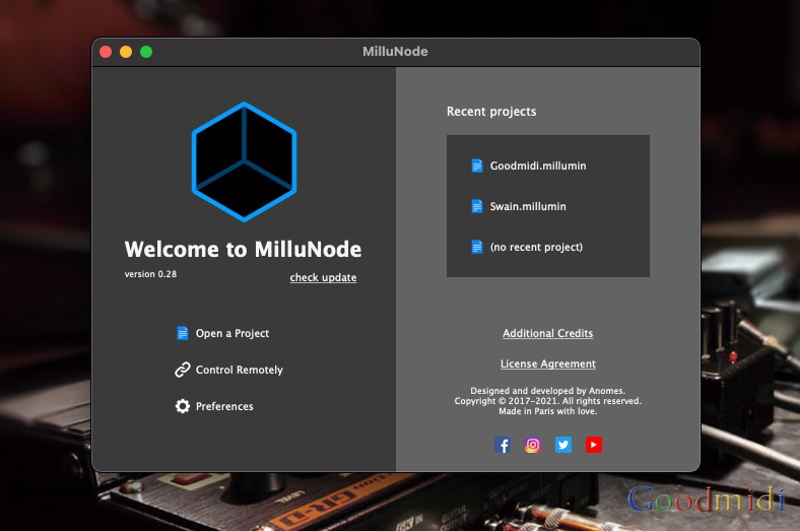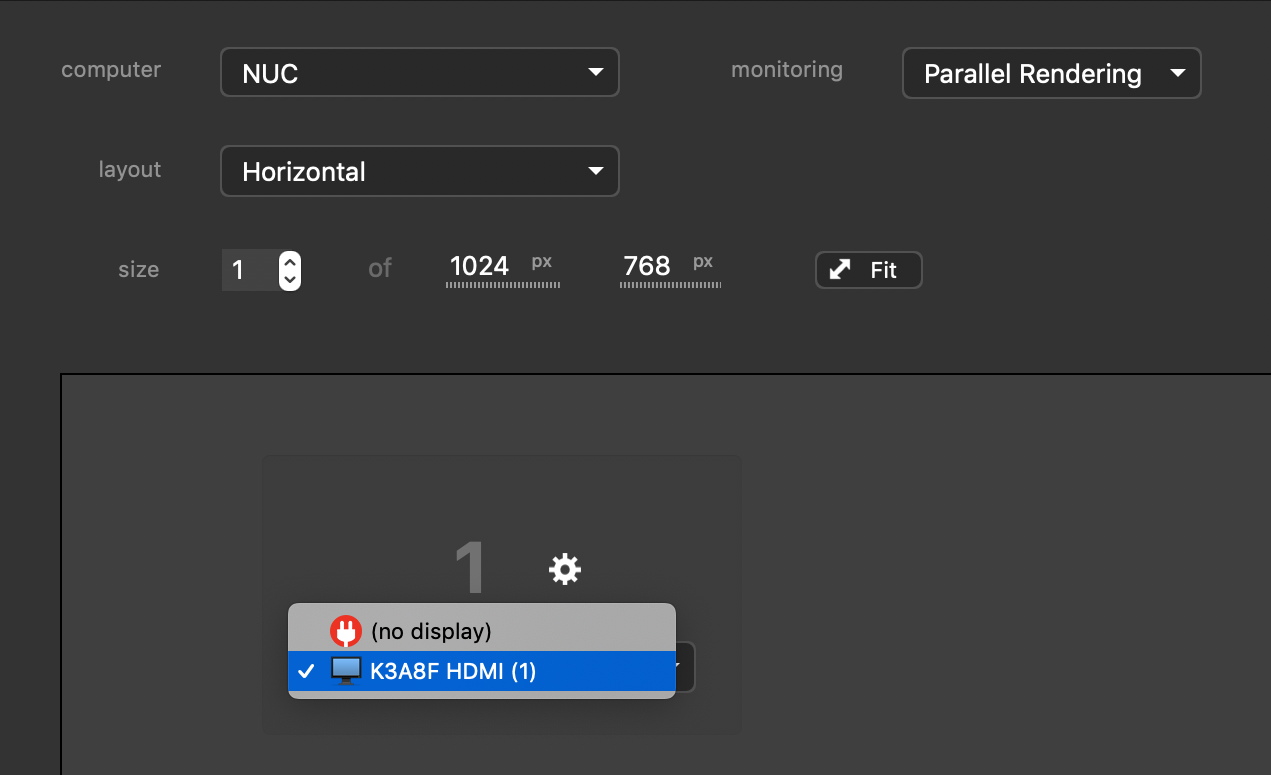本教程将指导您完成将投影仪连接到计算机并设置您的第一个投影的步骤,和所有视频软件一样,当你把投影机连接到电脑之后首先要做的是把投影设置为单独的输出(也就是Windows里所说的扩展模式),而不能使用镜像模式(复制模式)。因为镜像模式的话你的投影显示的画面和电脑画面一样的,那Millumin就无法输出了。
1 连接
首先要做的是将投影仪连接到计算机。苹果电脑可以使用Thunderbolt 端口或使用HDMI接口,16年之后的笔记本只有 USB-C ,则您需要一个从 USB 或 Thunderbold 到 HDMI、DVI、Displayport 的适配器….然后你可以打开你的投影仪,你的电脑应该可以识别它,您的主屏幕可能会闪烁,您应该会在投影仪上看到图像。
2 镜像
当您第一次将投影仪连接到计算机时,它可能是镜像模式,这意味着投影仪上的图像与主显示器上的图像相同。
现在您需要删除镜像选项,这样您的主屏幕上就会有Millumin 界面,而另一个屏幕上会有投影。
为此,您需要进入苹果→系统偏好设置→显示→排列并取消选中“镜像显示”。
3 创建项目
您现在可以启动 Milllumin 并创建一个新项目。
现在,Millumin 将检测您的投影仪并自动设置项目。
在其他情况下,您可以在输出窗口中,选择正确的输出:
这一步可查看 Millumin中文说明-基础入门
4 放置投影仪
接下来,您需要将投影仪放置在一个稳定的位置,并确保它覆盖整个投影表面。
为了确保这一点,您可以使用Millumin测试卡

良好的投影仪位置,每个表面都被投影

仪覆盖糟糕的投影仪位置,并非每个表面都被投影仪覆盖。您也可以使用测试卡对图像进行对焦。
专题:Millumin中文使用说明:
- 创建MilluNode项目
- Millumin中文说明-基础入门
- Millumin中文说明-时间线
- Millumin中文说明-映射表面
- Millumin中文说明-动画属性
- Millumin中文说明-屏幕拼接融合
- Millumin中文说明-使用MIDI、OSC、DMX
- Millumin中文说明-创建视频映射
- Millumin中文说明-外部设备
- Millumin中文说明-使用着色器
- Millumin中文说明-设置投影
- Millumin中文说明-DMX 设备
- Millumin3开启Cinema 4D插件
- Millumin3开启Unity插件进行视频映射
- Millumin开启After Effects插件
- Millumin2 OSC控制参数文档及示例下载
- Millumin2键盘快捷键